【2024年版】Instagramでブロックする方法(やり方)
Instagramは人気で有名、広く使われているSNSプラットフォームです。10億人以上のアクティヴユーザーを持ち、Instagramは視覚メディアをつかってお互いにつながり、コミュニケーションすることの意義を高めました。しかしながら、SNSの長所はサイバーいじめやストーキング、虐待といったリスクを伴っています。
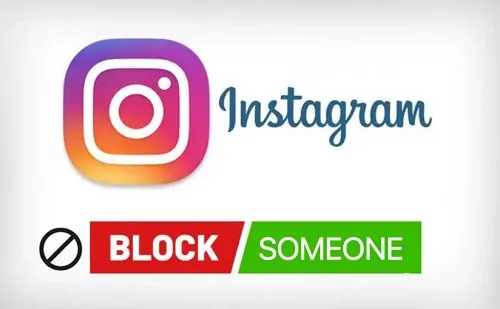
Part 1: Instagramでブロックするには?
もしなんらかの理由であなたのコンテンツへのアクセスを制限したりプロフィールから削除したりするつもりであれば、ブロックすることがベストな解決策です。Instagramでブロックするのは一瞬で終わるシンプルなプロセスです。
![]()
ブロックしてしまえば、その人は投稿やストーリー、プロフィールを見ることができなくなります。同じように、Instagramで検索もできなくなります。ブロックされると、写真やビデオを見れなくなり、メッセージを送れなくなり、投稿にコメントすることができなくなります。もしブロックを解除したくなったら、ブロックしたユーザーのリストを確認して、名前の隣のブロック解除ボタンをタップします。
1設定からブロック (Not Working on the Web Version)
特定のアカウントとの交流を制限することを決め、Instagramのプロフィールへのアクセスも遮断したい場合のでなはいでしょうか。AndroidやiPhoneでブロックするのはほんの数クリックで簡単に行えます。
- スマートフォンでInstagramのアプリケーションを起動します。
- プロフィールアイコンをクリックして、ハンバーガーメニューをタップします。
- 最初のオプションをクリックし、「設定」→「プライバシー」と進みます。
- 下にスクロールして、「ブロックしたアカウント」をクリックします。
- 「+」アイコンをクリックしてユーザーをブロック、もしくはブロックしたいかもしれないアカウントのサジェストをタップします。
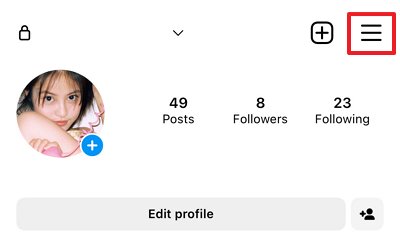
![]()
![]()
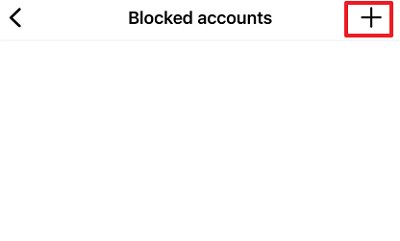
もしWebブラウザーからInstagramを使っている場合は、この方法はあまり役に立たないかもしれません。そのときは、次の方法を使ってブロックしてください。
2プロフィールを特定してブロック
Instagramのユーザーは、そのプロフィールを訪問することでブロックすることができます。これが一番簡単で早いやり方です。アプリにログインしていることを確認したうえで、次の指示に従ってください。
- ブロックしたいアカウントを検索するか、フォロワーリストのなかからそのアカウントのプロフィールを見つけます。
- インターフェースの右上側にある水平のドットが並んだメニューをタップします。
- 「ブロック」をタップします。
- 動作を選択して、ブロックを確定します。
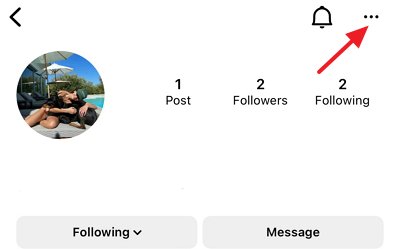
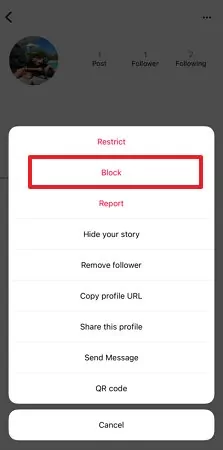

3ダイレクトメッセージからブロック
ダイレクトメッセージからもユーザーをブロックすることができます。会話中でも問題ありません。
- Instagramアプリケーションを開いて、右から左へスワイプするか上川にあるメッセージアイコンをタップします。
- メンバーのリストからブロックしたいユーザーをクリックするか、検索します。
- チャット欄を開いてその人の名前をタップします。
- 下にスクロールしてブロックをタップします。
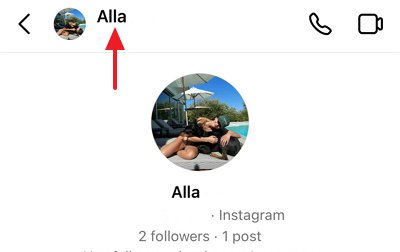
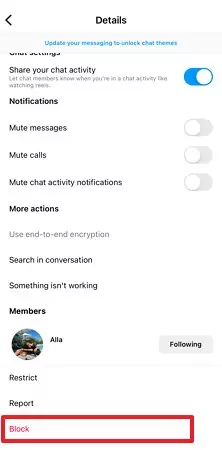
Part 2: Instagramでブロックするとなにが起こる?
ユーザーをブロックすることは、たいてい問題のあるユーザーにたいして行われる厳格な対処です。Instagramでブロックされると、その人はプロフィールや投稿やストーリーを見ることはできなくなります。ブロックされたユーザーはメッセージを送ったり、コメントしたり、いいねをつけることがまったくできません。もし関連するアカウントをお持ちであれば、そちらでもアカウントが削除されます。
1: いいねやコメントが写真とビデオから削除される
ブロックしてまず気づくこととして、いいねやコメントが投稿やコンテンツから削除されるということです。つまり、そのアカウントはあなたのシェアする投稿やストーリーを見ることは一切できなくなります。もしタグづけされていても同様です。
2: ユーザーネームにメンションしたりタグづけしたりできなくなる
コンテンツの閲覧が制限される以外にも、ブロックされたアカウントはあなたの島弧yを見ることもできなければ、コメントでタグ付けすることもできません。加えて、Instagramでユーザーネームにメンションすることができません。あなたに連絡をとろうとしたり、あるいはどんなかたちであれ関わろうとすることを防ぐのです。
3: メッセージを送ることができなくなる
もし誰かから望ましくないメッセージを受信した場合、コンタクトをそれ以上とれないようにそのアカウントをブロックすることができます。Instagramでブロックしてしまえば、そのアカウントはメッセージの送受信ができなくなります。
Part 3: Instagramのブロックリストを確認するには?
もしハラスメントにあったり、あるいは交流したくないユーザーがいる場合は、Instagramのプロフィールを画して、特定のユーザーをブロックすることが可能です。しかしながら、誰をブロックしたのか覚えておくのは難しいことです。特に、たくさんの人をブロックしている場合には。
幸運にも、Instagramでブロックしたアカウントのリストを確認することができます。プロフィール設定の「ブロックリスト」をクリックするだけです。これまでにブロックしたユーザーすべてのリストが表示されます。名前のとなりにある「ブロック解除」ボタンを押せばブロックを解除することが出来ます。
Step 1、 Instagramのアプリケーションから、右下のプロフィールをクリックします。
Step 2、 右上から設定画面を開きます。
![]()
Step 3、 プライバシーメニューをクリックし、ブロックしたアカウントを選択します。ブロックしたアカウントのリストが表示されます。
![]()
Part 4: Instagramでブロック解除するには?
Instagramで誰かをブロックするということは、それがきわめて決定的な決断であることをご存知でしょう。もしブロックされれば、フォロワーリストから削除され、投稿を閲覧できなくなり、交流できなくなります。しかし、もし気が変わったらどうすればいいでしょうか。Instagramでブロックを解除する方法はあるのでしょうか。

もちろんあります! Instagramで誰かのブロックを解除したい場合、設定画面の「ブロックしたユーザー」を表示しましょう。そこから、これまでブロックしたアカウントをブロック解除することができます。もしブロックを解除すれば、投稿が閲覧可能になり、また交流することができるようになることを覚えておいてください。もし許したり忘れたりする準備が整っていないなら、ブロックしたままにしていおくのが無難です。
1設定画面から
Step 1、 スマートフォンでInstagramアプリを起動します。
Step 2、 右下のプロフィール画像をタップします。三本の水平線のアイコンをタップして、設定画面を開きます。
![]()
Step 3、 プライバシーをタップし、ブロックしたアカウントを選択します。
![]()
Step 4、 ブロックしたアカウントの一覧から、ブロック解除したいアカウント名の隣りにある、ブロック解除ボタンをクリックします。
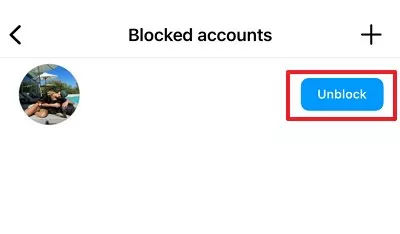
2 プロフィール画面から
ブロックしたときと同じくらい簡単に、プロフィール画面からブロック解除することもできます。
Step 1、 Instagramアプリから、ブロック解除したいユーザーのプロフィールを開きます。
Step 2、 プロフィールの「ブロック解除」トグルをタップします。解除を確定するには、ポップアップする「ブロック解除」をまたタップします。
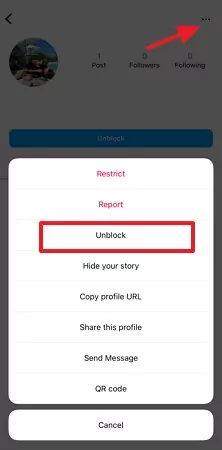
Step 3、 プロフィールのなかにあるブロック解除アイコンを直接クリックしてブロック解除することもできます。
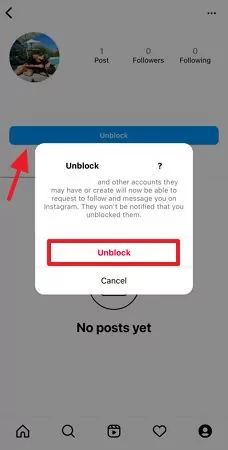
Part 5: Instagramでソフトブロックする方法
ユーザーのブロックはInstagramがユーザーに提供するおなじみの機能ですが、使える機能はそれだけではありません。プロフィールと交流したくはないけれどブロックしたいわけでなはいユーザーがいる場合、相手が見られるものをコントロールし、望まない交流を制限する方法がいくつかあります。
1ブロックして即ブロック解除
一端ブロックして、すぐにブロック解除をする、「ソフトブロック」を使うことができます。そうすると、気づかれないまま実質的に相手があなたをフォロー解除したことになります。ほとんど気づくことはないでしょうし、たとえ気づいても、誤作動かなにかだと言ってしまえば大丈夫です。
Step 1、 ユーザーのInstagramプロフィールを開き、画面右上の水平にならんどドットのメニューをタップします。
Step 2、 ブロックをタップし、確認します。
Step 3、 プロフィールアイコンをクリックして、三本の水平線のメニューをタップします。下にスクロールして、ブロック解除をクリックします。
もしあなたのプロフィールが公開状態であれば、そのユーザーはあなたのプロフィールを閲覧でき、再度フォローしたり、メッセージを送ったり、いいねをすることもできます。
2フォロワーを削除する
もし投稿やストーリー、動画を見られたくない場合、フォロワーからそのアカウントを削除することができます。そうした場合、その人は改めてフォローしないと投稿をみることができなくなります。
Step 1、 Instagramのプロフィールを開き、フォロワー欄をクリックします。
Step 2、 フォロワーから削除したいアカウントを探します。ユーザーネームの横の3つの点のメニューをクリックします。
Step 3、 削除するかどうか確認する画面が表示されます。確認して、フォロワーから削除します。
3 Instagramでアカウントを制限する
Instagramのプライバシー機能は多くの称賛を集めています。ユーザーになにを見せ、シェアするのかをカスタマイズし、制限することが簡単にできるのです。
Step 1、 画面右上のメッセンジャーアイコンをタップします。制限したい人のユーザーネームをクリックします。
Step 2、 チャット欄上部の名前をタップします。
Step 3、 一番したにある「制限」をタップし、「アカウントを制限する」をタップします。
制限されたユーザーには通知されません。また、制限をされたことに気づくことは難しいです。
4コメントをブロックする
不適切なコメントが特定のユーザーからなされる場合、コメントだけをブロックすることができます。コメントをブロックされたユーザーはInstagramのコンテンツを問題なく閲覧できます。しかし、新しくしたコメントはそのユーザーにしか見えません。
Step 1、 下部のプロフィールをクリックして、プロフィール画面を表示します。
Step 2、 右上のオプションをクリックして、設定を開きます、プライバシー→コメントを選択します。
Step 3、 特定のユーザーを選択し、コメントをブロックします。
5ストーリーを表示させない
Step 1、 Instagramプロフィールから、右上のオプションを表示し、設定画面を開きます。
Step 2、 プライバシーを選択し、ストーリーをクリックします。
Step 3、 ストーリーを見せたくないフォロワーの名前を選択します。
6Instagramでミュートする
Step 1、 ユーザーネームを検索してプロフィールを表示します。
Step 2、 プロフィールをクリックし、ミュートを選択します。
Part 6: 子供のスマートフォンでInstagramをブロックするには?
保護者はお子さんがInstagramを安全につかえているか確認しなければなりません。このプラットフォームには、サイバーいじめやオンラインの加害者、また不適切なコンテンツといったリスクがたくさん存在します。AirDroid Parental Controlアプリケーションは保護者がお子さんの活動を監視するために設計されており、疑わしいユーザーをブロックしたり制限することができ、また必要な場合は戦略的にソフトブロックすることもできます。保護者として、お子さんを守る対策を打つことができます。リスクを認識して、お子さんの活動を監視するのです。もし疑わしいInstagramユーザーをブロックしたとしても、お子さんの活動を定期的に活動する必要はあります。

やり方
Step 1、Google PlayストアもしくはAppストアからAirDroid Parental Controlアプリをダウンロードし、アカウントを作成します。スマートフォンで起動します。サインアップページが表示されます。アカウントをつくって、ログインします。
Step 2、 もしお子さんのInstagramでの活動を監視したい場合は、お子さんのスマホにAirDroid Kidsをダウンロードしましょう。
Step 3、インストールが終わったら、AirDroid Kidsを起動して、いくつか必要な設定を済ませます。端末同士を結ぶためのペアリングコードを入力する必要が出てきます。これで、プッシュ通知や警告を見ることができます。
まとめ
Instagramでユーザーをブロックすることは最後の手段であるべきです。もしハラスメントにあったり望ましくないメッセージを受診したら、ユーザーをInstagramに報告しましょう。ブロックすると、写真や動画を見れなくなり、メッセージを送ったり、投稿にコメントすることもできなくなります。もしブロックすることを考えている場合は、ほかの選択肢も考えておくべきです。たとえば、AirDroid Parental Controlアプリを使って子供の交流を制限したり、不適切な行動に対する現実的な成約を課すことができます。もしブロックすべきかどうか迷っている場合も、お子さんがコンテンツを見る前に警告メッセージを表示するよう設定することができます。








返信を残してください。